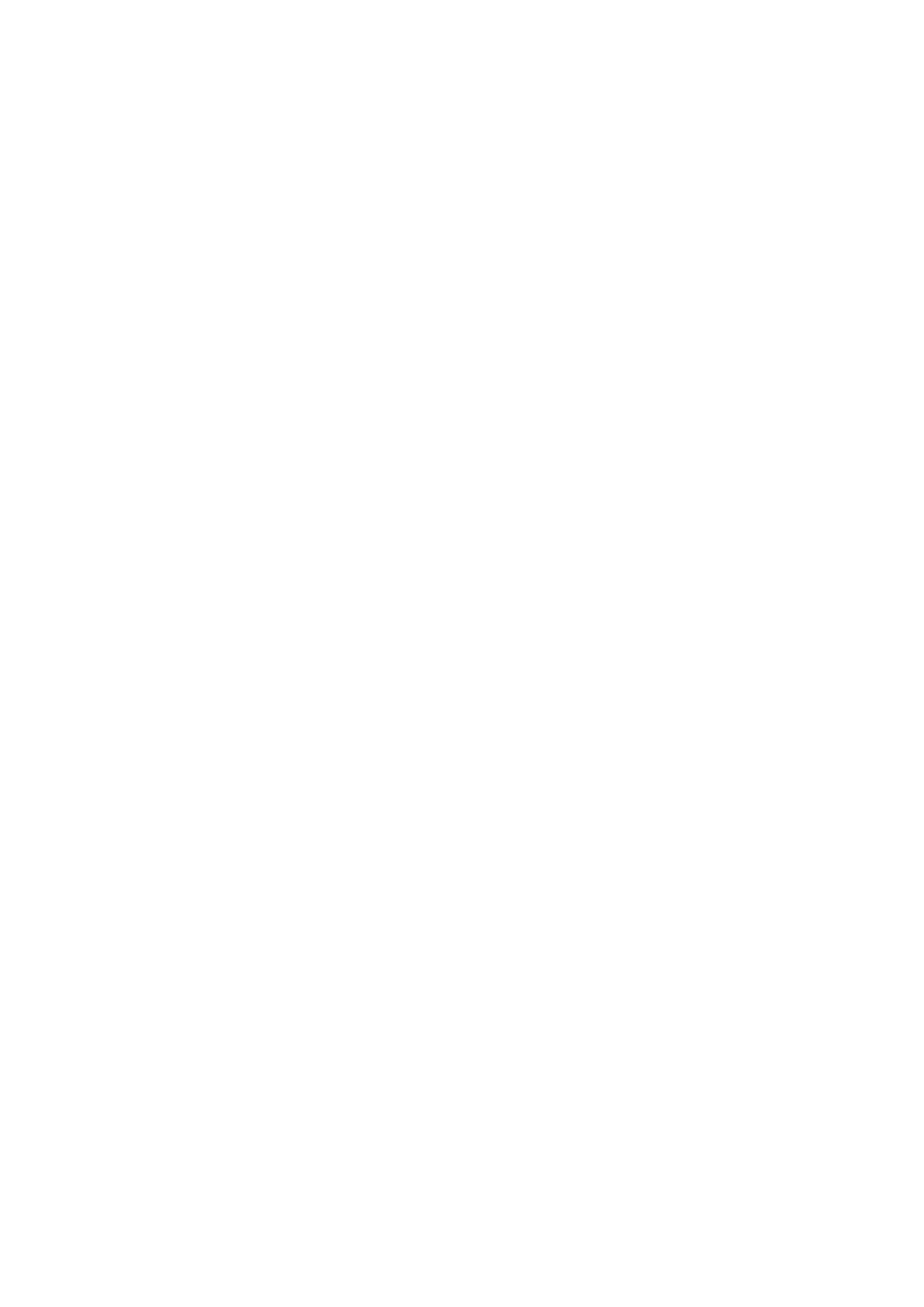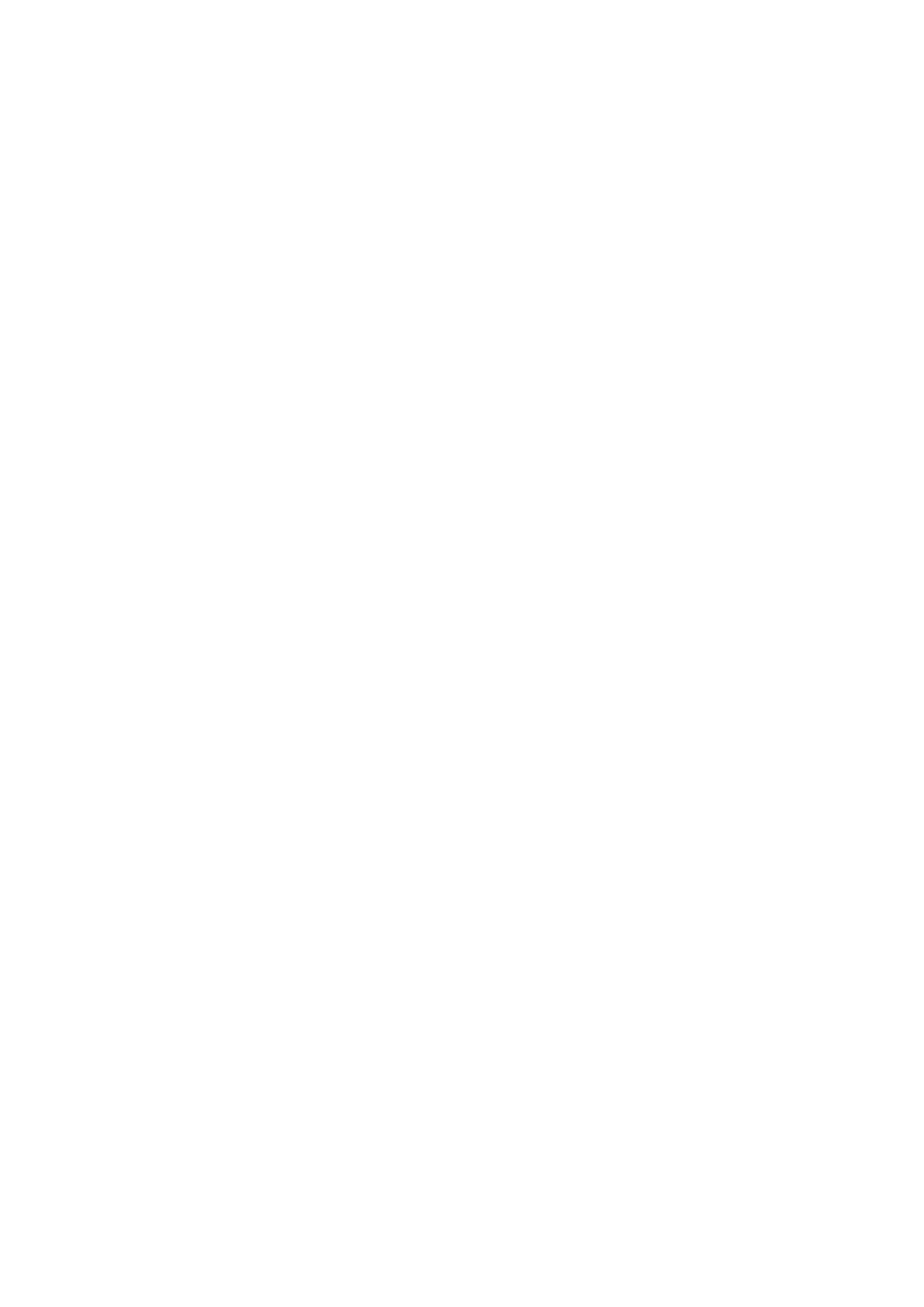
Kõvakettamooduli eemaldamine...................................................................................................................................31
Kõvakettamooduli paigaldamine...................................................................................................................................32
Kõvaketas.............................................................................................................................................................................33
Kõvaketta eemaldamine................................................................................................................................................33
Kõvaketta paigaldamine................................................................................................................................................34
Süsteemi ventilaator........................................................................................................................................................... 35
Süsteemi ventilaatori eemaldamine.............................................................................................................................35
Süsteemi ventilaatori paigaldamine..............................................................................................................................37
Jahutusradiaator..................................................................................................................................................................39
Removing the heatsink................................................................................................................................................. 39
Installing the heatsink....................................................................................................................................................39
Kõlarid................................................................................................................................................................................... 40
Kõlarite eemaldamine.................................................................................................................................................... 40
Kõlarite paigaldamine..................................................................................................................................................... 41
S-/V-paneel......................................................................................................................................................................... 42
IO-kaardi eemaldamine..................................................................................................................................................42
IO-kaardi paigaldamine..................................................................................................................................................44
Puuteplaat............................................................................................................................................................................ 45
Puuteplaadimooduli eemaldamine................................................................................................................................45
Puuteplaadimooduli paigaldamine................................................................................................................................ 47
Ekraanisõlm.......................................................................................................................................................................... 49
Ekraanikoostu eemaldamine.........................................................................................................................................49
Ekraanikoostu paigaldamine......................................................................................................................................... 52
Toitenupu paneel................................................................................................................................................................. 54
Toitenupuplaadi eemaldamine......................................................................................................................................54
Toitenupu paneeli paigaldamine...................................................................................................................................55
Toitenupp............................................................................................................................................................................. 55
Toitenupu eemaldamine................................................................................................................................................55
Toitenupu paigaldamine................................................................................................................................................ 56
Emaplaat............................................................................................................................................................................... 57
Emaplaadi eemaldamine................................................................................................................................................57
Emaplaadi paigaldamine................................................................................................................................................59
Toiteadapteri pesa...............................................................................................................................................................62
Toiteadapteri pordi eemaldamine.................................................................................................................................62
Toiteadapteri pordi paigaldamine.................................................................................................................................63
Ekraani raam.........................................................................................................................................................................63
Ekraani raami eemaldamine.......................................................................................................................................... 63
Ekraani raami paigaldamine...........................................................................................................................................64
Kaamera................................................................................................................................................................................65
Kaamera eemaldamine..................................................................................................................................................65
Kaamera paigaldamine.................................................................................................................................................. 66
Ekraanipaneel....................................................................................................................................................................... 67
Ekraanipaneeli eemaldamine.........................................................................................................................................67
Ekraanipaneeli paigaldamine.........................................................................................................................................69
Ekraani hinged.......................................................................................................................................................................71
Ekraani hingede eemaldamine.......................................................................................................................................71
Ekraani hingede paigaldamine.......................................................................................................................................72
Ekraanikaabel........................................................................................................................................................................73
Ekraanikaabli eemaldamine........................................................................................................................................... 73
Ekraanikaabli paigaldamine............................................................................................................................................74
4
Contents